Google Cloud 콘솔을 사용하여 인증서 발급
이 페이지에서는 Google Cloud 콘솔을 사용하여 Certificate Authority Service를 통해 인증서를 생성하거나 발급하는 방법을 설명합니다.
CA Service를 사용하면 인프라를 관리하지 않고도 비공개 인증 기관(CA)을 배포하고 관리할 수 있습니다.
시작하기 전에
- Sign in to your Google Cloud account. If you're new to Google Cloud, create an account to evaluate how our products perform in real-world scenarios. New customers also get $300 in free credits to run, test, and deploy workloads.
-
In the Google Cloud console, on the project selector page, select or create a Google Cloud project.
Roles required to select or create a project
- Select a project: Selecting a project doesn't require a specific IAM role—you can select any project that you've been granted a role on.
-
Create a project: To create a project, you need the Project Creator
(
roles/resourcemanager.projectCreator), which contains theresourcemanager.projects.createpermission. Learn how to grant roles.
-
Verify that billing is enabled for your Google Cloud project.
-
Enable the Certificate Authority Service API.
Roles required to enable APIs
To enable APIs, you need the Service Usage Admin IAM role (
roles/serviceusage.serviceUsageAdmin), which contains theserviceusage.services.enablepermission. Learn how to grant roles. -
In the Google Cloud console, on the project selector page, select or create a Google Cloud project.
Roles required to select or create a project
- Select a project: Selecting a project doesn't require a specific IAM role—you can select any project that you've been granted a role on.
-
Create a project: To create a project, you need the Project Creator
(
roles/resourcemanager.projectCreator), which contains theresourcemanager.projects.createpermission. Learn how to grant roles.
-
Verify that billing is enabled for your Google Cloud project.
-
Enable the Certificate Authority Service API.
Roles required to enable APIs
To enable APIs, you need the Service Usage Admin IAM role (
roles/serviceusage.serviceUsageAdmin), which contains theserviceusage.services.enablepermission. Learn how to grant roles. Google Cloud 콘솔에서 Certificate Authority Service 페이지로 이동합니다.
CA 풀 관리자 탭에서 풀 만들기를 클릭합니다.
CA 풀 만들기 페이지에서 CA 풀 이름을 추가합니다.
리전을 클릭하고 us-east1(사우스캐롤라이나)을 CA 풀의 리전으로 선택합니다.
각 단계에서 다음을 클릭합니다.
완료를 클릭합니다.
- Certificate Authority Service 페이지에서 CA 관리자를 클릭합니다.
- CA 만들기 펼치기 화살표를 클릭한 다음 기존 CA 풀에 CA 만들기를 선택합니다.
- 이전 단계에서 만든 CA 풀을 선택합니다.
- 계속을 클릭합니다.
- CA 유형 선택 섹션에서 계속을 클릭합니다.
- 조직(O) 필드에 조직 이름을 입력합니다.
- CA 일반 이름(CN) 필드에 CA 이름을 입력합니다. CA 이름은 인증서를 요청하는 데 필요하므로 기록해 둡니다.
- 각 단계에서 계속을 클릭합니다.
- CA의 세부정보를 검토하고 완료를 클릭합니다.
- 인증 기관 서비스 페이지에서 CA 풀 관리자를 클릭합니다.
- 풀 만들기를 클릭합니다.
CA 풀 만들기 페이지에서 하위 CA 풀 이름을 추가합니다.
리전을 클릭하고 us-east1 (사우스캐롤라이나)을 하위 CA 풀의 리전으로 선택합니다.
각 단계에서 다음을 클릭합니다.
완료를 클릭합니다.
- Certificate Authority Service 페이지에서 CA 관리자를 클릭합니다.
- CA 만들기 펼치기 화살표를 클릭한 다음 기존 CA 풀에 CA 만들기를 선택합니다.
- 생성한 하위 CA 풀을 선택합니다.
- 계속을 클릭합니다.
- 하위 CA를 클릭합니다.
- 루트 CA가 Google Cloud에 있습니다를 클릭합니다.
- 서명 인증 기관 필드에서 찾아보기를 클릭합니다.
- CA 선택 대화상자에서 이전 섹션에서 만든 루트 CA를 선택합니다.
- 확인을 클릭합니다.
- 유효 기간 필드에 하위 CA 인증서의 유효 기간을 입력합니다.
- 계속을 클릭합니다.
- 조직(O) 필드에 조직 이름을 입력합니다.
- CA 일반 이름 (CN) 필드에 하위 CA의 이름을 입력합니다. 인증서를 요청하는 데 필요하므로 하위 CA 이름을 기록해 둡니다.
- 각 단계에서 계속을 클릭합니다.
- 하위 CA의 세부정보를 검토하고 완료를 클릭합니다.
- 인증 기관 페이지에서 인증서 요청을 클릭합니다.
세부정보 입력을 클릭합니다.
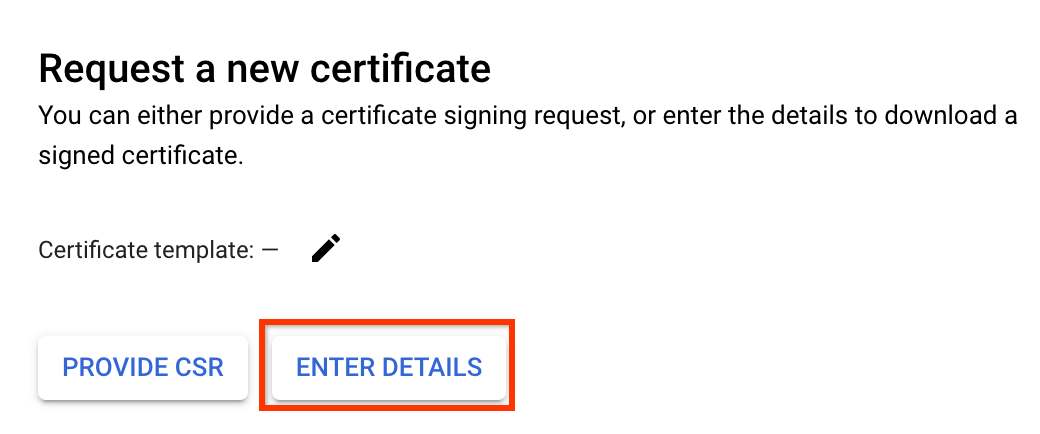
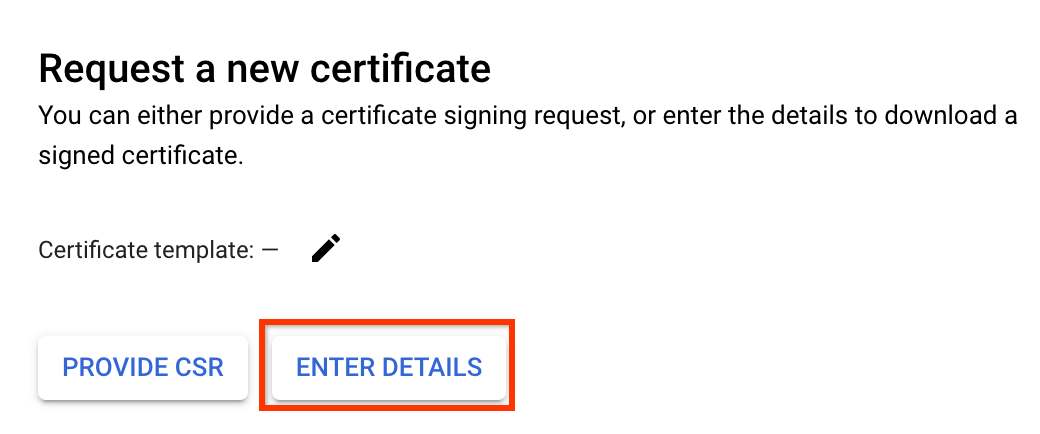
도메인 이름 추가에서 이 인증서로 보호하려는 사이트의 정규화된 도메인 이름을 입력합니다.
다음을 클릭합니다.
키 크기 및 알고리즘 구성에서 계속을 클릭합니다.
복사하거나 다운로드할 수 있는 생성된 인증서가 표시됩니다. 인증서를 복사하려면 를 클릭합니다.
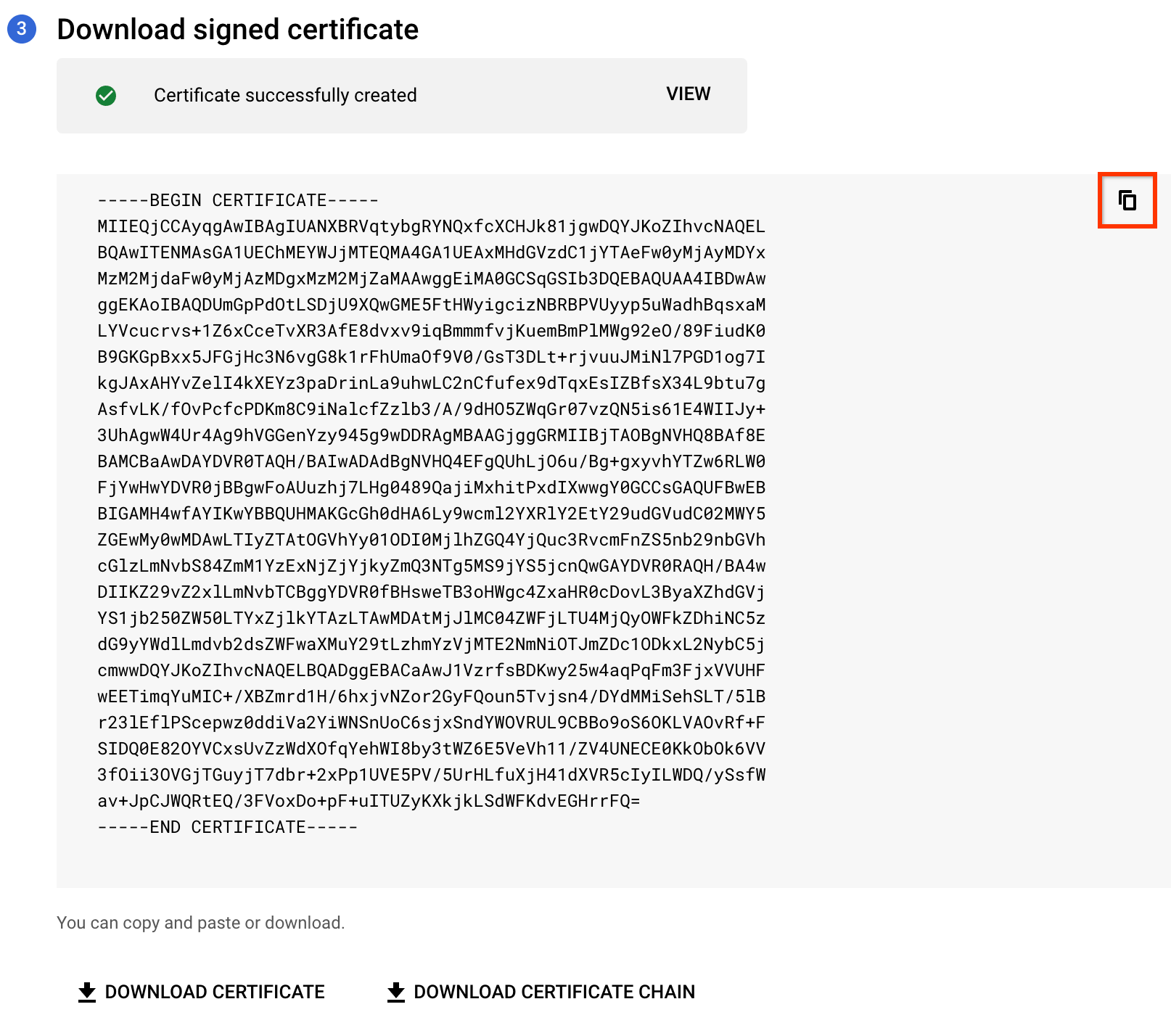
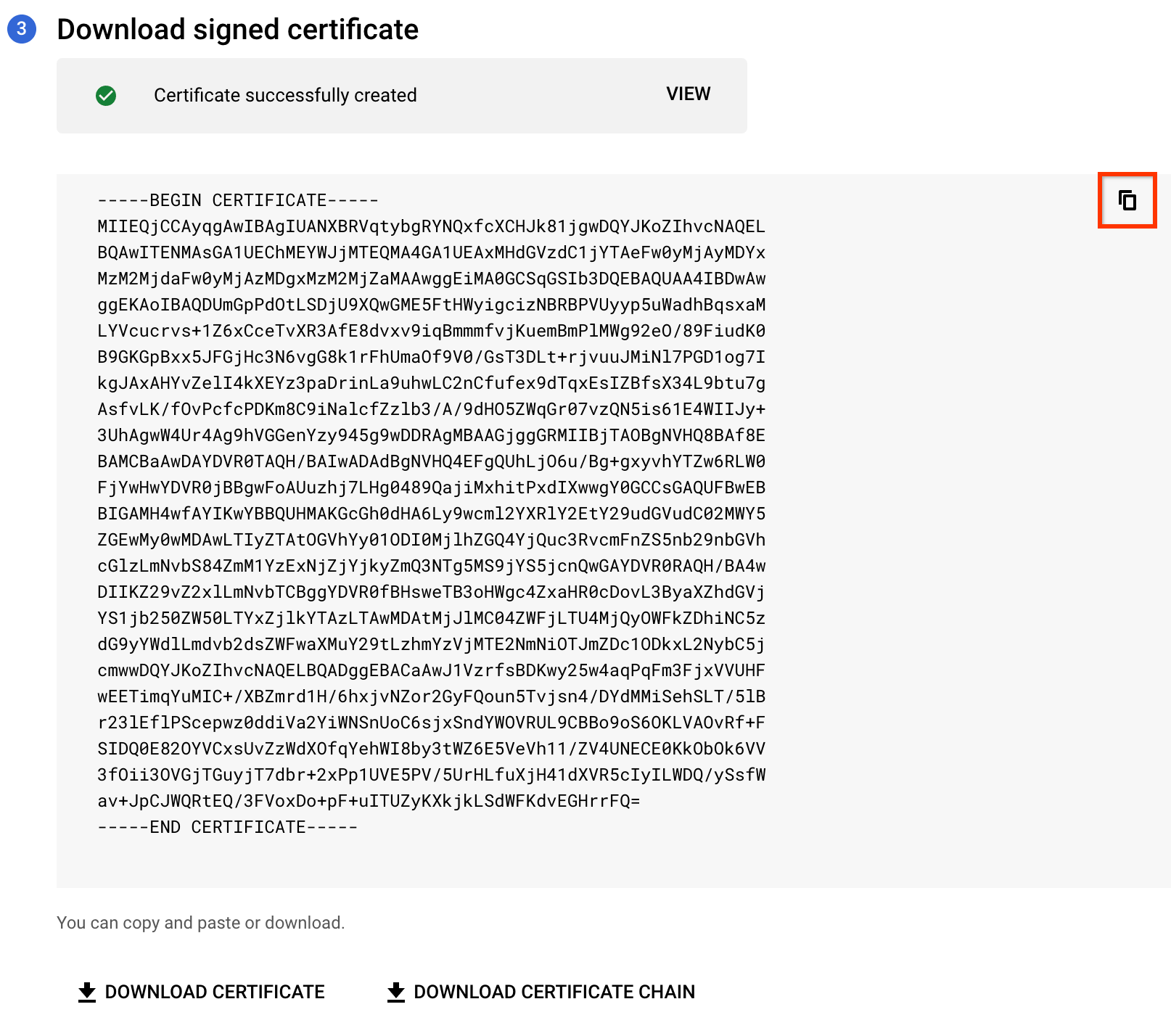
완료를 클릭합니다.
인증서를 취소합니다.
- 비공개 인증서 관리자 탭을 클릭합니다.
- 인증서 목록에서 삭제할 인증서 행의 더보기를 클릭합니다.
- 취소를 클릭합니다.
- 대화상자가 열리면 확인을 클릭합니다.
CA를 삭제합니다.
CA가 발급한 모든 인증서를 취소해야 CA를 삭제할 수 있습니다.
인증서를 취소한 후 다음을 수행합니다.
- CA 목록에서 삭제할 CA를 선택합니다.
- 삭제를 클릭합니다. 인증 기관 삭제 대화상자가 나타납니다.
-
선택사항: 조건이 적용되는 경우 다음 체크박스 중 하나 또는 둘 다를 선택합니다.
-
활성 인증서가 있는 경우에도 이 CA를 삭제
이 옵션을 사용하면 활성 인증서가 있는 CA를 삭제할 수 있습니다. 활성 인증서가 있는 CA를 삭제하면 해당 인증서를 사용하는 웹사이트, 애플리케이션 또는 시스템이 실패할 수 있습니다. CA를 삭제하기 전에 CA에서 발급한 모든 활성 인증서를 취소하는 것이 좋습니다.
-
30일 유예 기간을 건너뛰고 이 CA를 즉시 삭제
30일의 유예 기간을 통해 이 CA에서 발급한 모든 인증서를 취소하고 이 CA에 종속된 시스템이 없는지 확인할 수 있습니다. 잠재적인 서비스 중단 및 데이터 손실을 방지하려면 비프로덕션 또는 테스트 환경에서만 이 옵션을 사용하는 것이 좋습니다.
-
- 확인을 클릭합니다.
CA 상태가
Deleted로 변경됩니다. 삭제를 시작하고 30일 후에 CA가 영구적으로 삭제됩니다.CA 풀을 삭제합니다.
CA Service가 CA를 영구적으로 삭제해야 CA 풀을 삭제할 수 있습니다.
CA 풀에서 CA를 삭제한 후 다음을 수행합니다.
- CA 풀 관리자 탭을 클릭합니다.
- CA 풀 목록에서 삭제할 CA 풀을 선택합니다.
- 삭제를 클릭합니다.
- 대화상자가 열리면 확인을 클릭합니다.
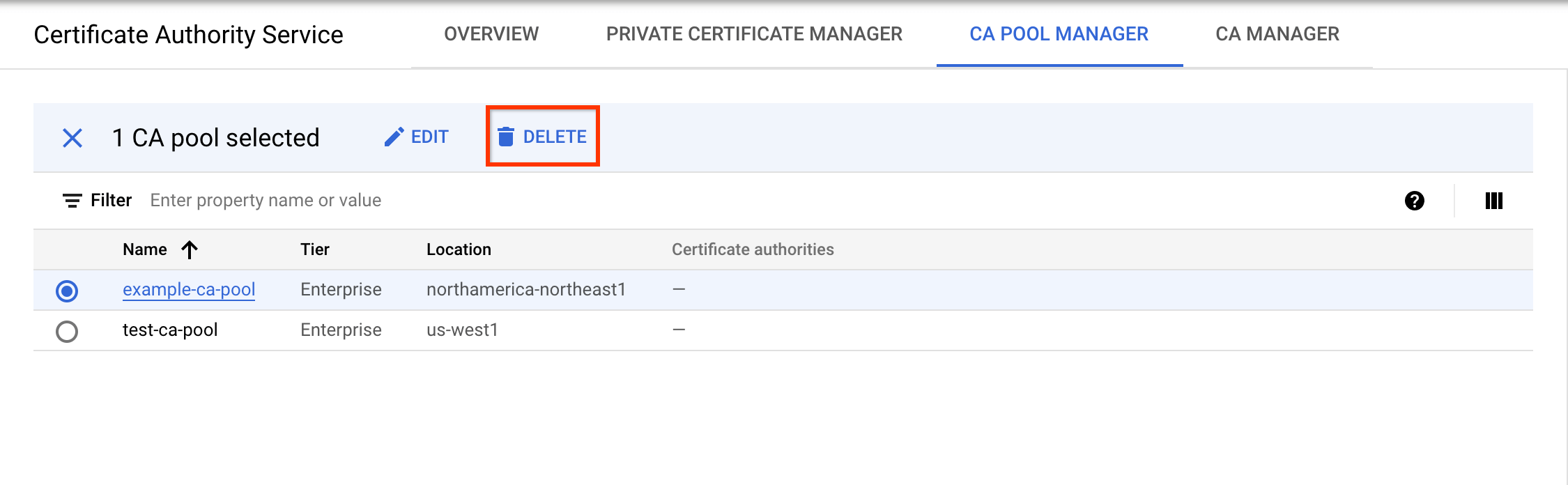
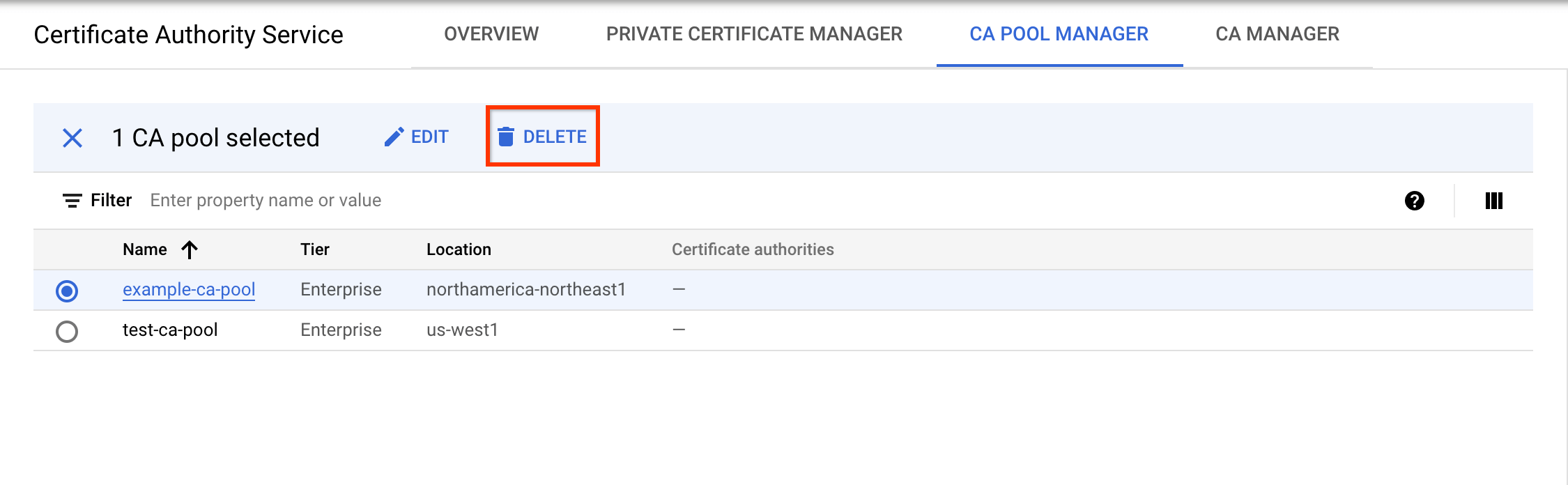
프로젝트를 삭제하려면 다음 단계를 따르세요.
- In the Google Cloud console, go to the Manage resources page.
- In the project list, select the project that you want to delete, and then click Delete.
- In the dialog, type the project ID, and then click Shut down to delete the project.
- CA 풀 자세히 알아보기
- CA 풀 생성 자세히 알아보기
- CA 생성 자세히 알아보기
- 인증서 요청 자세히 알아보기
- CA 풀에서 발급할 수 있는 인증서 유형을 제어하는 방법 알아보기
CA 풀 만들기
CA 풀은 여러 CA의 모음입니다. CA 풀은 워크로드의 중단 또는 다운타임 없이 신뢰 체인을 순환하는 기능을 제공합니다. CA 풀은 생성 후 변경할 수 없는 단일 Google Cloud 위치에 있습니다.
기본 설정으로 CA 풀을 만들려면 다음을 수행합니다.
CA 풀 관리자 탭의 CA 풀 목록에서 이 CA 풀을 확인할 수 있습니다.
루트 CA 만들기
CA 풀은 빈 상태로 생성됩니다. 인증서를 요청하려면 CA 풀에 CA를 추가해야 합니다.
루트 CA에는 클라이언트의 트러스트 저장소에 상주하는 자체 서명 인증서가 있습니다. 이 섹션에서는 만든 CA 풀에 루트 CA를 추가하는 방법을 설명합니다.
CA 풀에 루트 CA를 추가하려면 다음을 수행합니다.
선택사항: 하위 CA 풀 만들기
하위 CA 풀을 사용하면 여러 하위 CA를 구성하고 관리할 수 있습니다. 루트 CA는 하위 CA 풀 내의 모든 CA를 검증하고 서명합니다.
기본 설정으로 하위 CA 풀을 만들려면 다음을 실행하세요.
CA 풀 관리자 탭의 CA 풀 목록에서 하위 CA 풀을 사용할 수 있는지 확인합니다.
선택사항: 에 저장된 루트 CA에서 서명한 하위 CA를 만듭니다. Google Cloud
하위 CA는 웹 서버, 사용자, 기기 등 인증서가 필요한 종단 개체에 인증서를 배포합니다. 하위 CA는 매우 민감한 루트 CA와 일상적인 인증서 발급 사이에 분리된 레이어를 만듭니다.
이전에 만든 루트 CA에서 서명한 하위 CA를 생성하려면 다음을 실행하세요.
인증서 요청
CA를 사용하여 인증서를 요청하려면 다음을 수행합니다.
삭제
인증서를 취소하고 이 빠른 시작에서 만든 CA 풀, CA, 프로젝트를 삭제하여 정리합니다.

